Remarque : l’intégration Gutenberg d’Oxygen n’est accessible que si le plugin Oxygen Gutenberg est installé et activé.
L’intégration Gutenberg d’Oxygen vous permet de concevoir des pages entières ou des blocs individuels dans Oxygen, puis de les utiliser et de les modifier directement dans l’éditeur de blocs Gutenberg. Vous pouvez modifier les types de champs suivants directement dans Gutenberg :
- Texte
- Texte riche
- Images
- Icônes
- URL de lien
- Images d’arrière-plan de section
En utilisant Gutenberg, vous ou vos clients pouvez facilement apporter des modifications de contenu uniquement dans l’éditeur Gutenberg sans aucune chance d’apporter des modifications plus importantes ou de falsifier des parties de la conception qui ne devraient pas être modifiées.
COMMENT CRÉER UN BLOC
Les blocs d’oxygène pour Gutenberg peuvent être créés de trois manières :
- Allez dans Oxygen -> Block Library et créez un nouveau bloc
- Cliquez sur l’icône hamburger sur l’étiquette d’une section ou d’une division dans le volet Structure, puis cliquez sur «Copier dans le bloc»
- Après avoir conçu une page, cochez la case « Rendre cette page complète modifiable dans Gutenberg » dans la zone méta Oxygène de cette page
Une fois qu’un bloc a été créé de l’une de ces manières, vous pouvez l’utiliser et le modifier directement dans l’éditeur Gutenberg sur les articles et les pages.
UTILISATION D’UN BLOC DANS L’ÉDITEUR GUTENBERG
Si vous ajoutez un bloc créé via la bibliothèque de blocs ou le volet Structure dans Oxygen, cliquez sur le bouton + dans Gutenberg et sélectionnez la catégorie Blocs d’oxygène . Cliquez sur le nom du bloc pour l’ajouter à votre page ou publication.
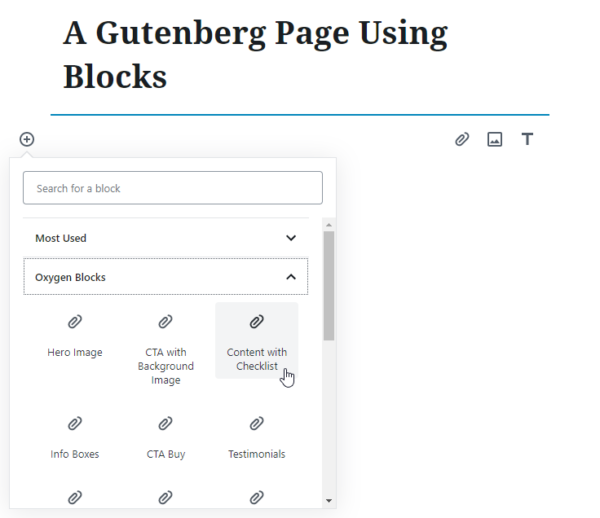
Si vous souhaitez ajouter une page entière qui a été enregistrée en tant que bloc via la méta-boîte Oxygen, choisissez la catégorie Oxygen Full Page Blocks et cliquez sur le nom du bloc de page complet pour l’ajouter à votre page ou publication.
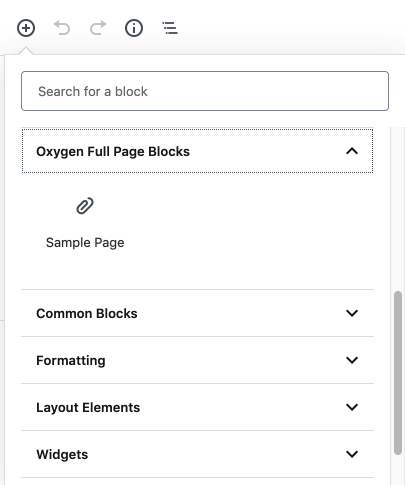
Une fois les blocs que vous avez choisis insérés dans Gutenberg, vous êtes prêt à modifier leur contenu.
MODIFIER LE CONTENU DANS L’ÉDITEUR GUTENBERG
Le texte, les images et le texte du lien peuvent être modifiés en cliquant sur l’élément pertinent dans le générateur. Les icônes, les images d’arrière-plan et les URL peuvent être modifiés à partir du menu de la barre latérale de blocage à droite du contenu de la page.
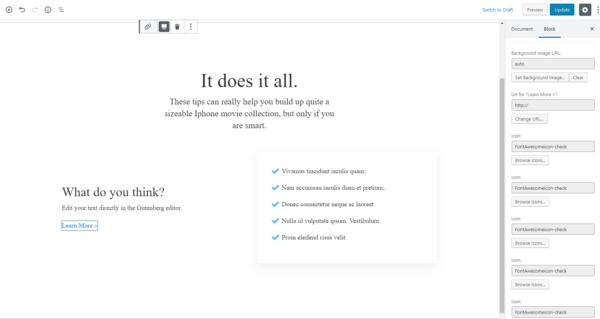
Pour identifier à quel élément appartient un champ dans la barre latérale du bloc, passez la souris dessus ou cliquez dessus. Lorsque vous passez la souris sur un champ, l’élément associé est encadré en bleu. Lorsque vous cliquez dessus, l’élément s’anime brièvement.
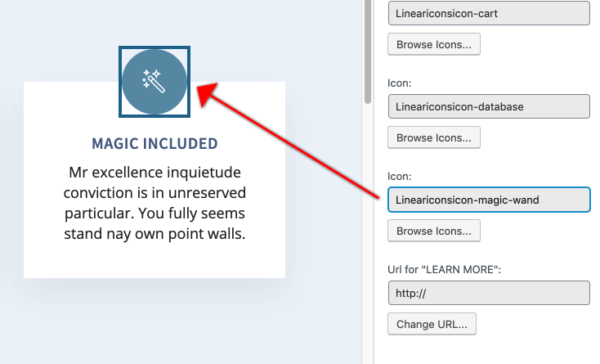
MODE CLIENT
Une fois que vous avez déplacé toutes vos pages ou conceptions Oxygen dans Gutenberg, vous pouvez effectivement basculer Oxygen en mode client en accédant à Oxygen -> Paramètres -> Gestionnaire de type de publication et en cochant la case pour tous les types de publication que vous souhaitez avoir. la méta-boîte Oxygène est masquée. Dans les cas où vous êtes le seul utilisateur avec un accès administrateur, vous pouvez aller dans Paramètres -> Gestionnaire de rôles et désactiver l’accès à Oxygen pour tous les utilisateurs non administratifs.
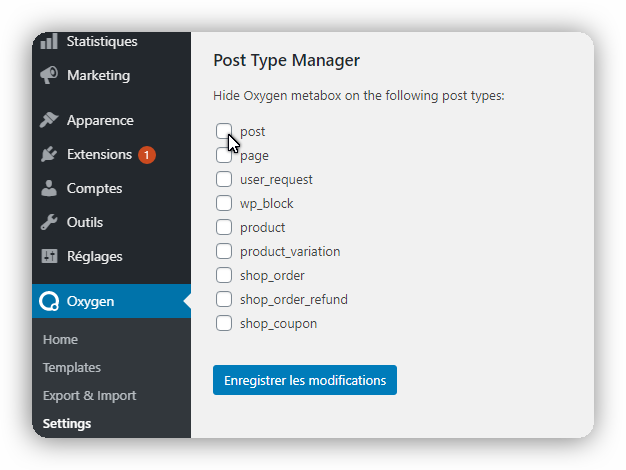
MODIFIER LE BLOC EN OXYGÈNE
La modification d’un bloc en cours d’utilisation dans Oxygen changera la conception partout où le bloc a été utilisé. Les modifications de contenu qui ont été effectuées dans Gutenberg resteront à moins que les éléments dont le contenu a été modifié soient supprimés du bloc ou de la conception de page dans Oxygen.
ÉLÉMENTS NON PRIS EN CHARGE
Certains éléments, tels que les éléments Repeater et Dynamic Data ne sont pas pris en charge dans Gutenberg. Ils fonctionneront sur le front-end, mais ne seront pas affichés dans l’éditeur Gutenberg. Au lieu de cela, vous verrez un espace réservé lorsqu’un élément non pris en charge est présent dans Gutenberg.
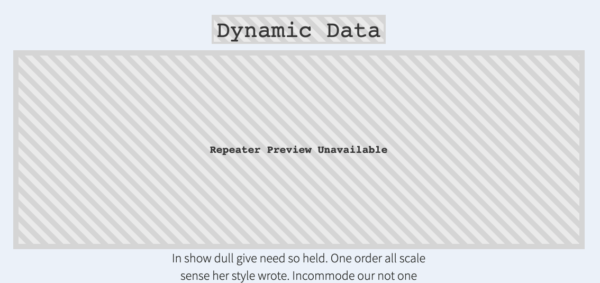
Pour changer les étiquettes d’espace réservé (.eg « Repeater Preview Unavailable »), renommez simplement l’élément dans Oxygen en cliquant sur son menu hamburger dans le volet Structure et en cliquant sur « Renommer ».

